- 안드로이드 스튜디오와 같은 개발프로그램에서 스마트폰과 연결하는 방법과
(개발자 모드 활성화 방법)
- USB디버깅 모드가 비활성화 되어 있는 이유와 활성화 방법에 대해 다루어 볼게요

기본적으로 스마트폰에서는 보안관련 안전을 위해 케이블 연결로 안드로이드 스튜디오와 같은 프로그램에서 앱 직접 설치와 같은 접근을 제한하고 있는데요, 이를 해결하기 위해서는 스마트폰에 숨김처리되어 있는 '개발자 옵션'이라는 것을 활성화해주어야 합니다.
우선 아래 안드로이드 프로그램에서 가상 디바이스로 먼저 기본화면을 동작시켜 볼게요.
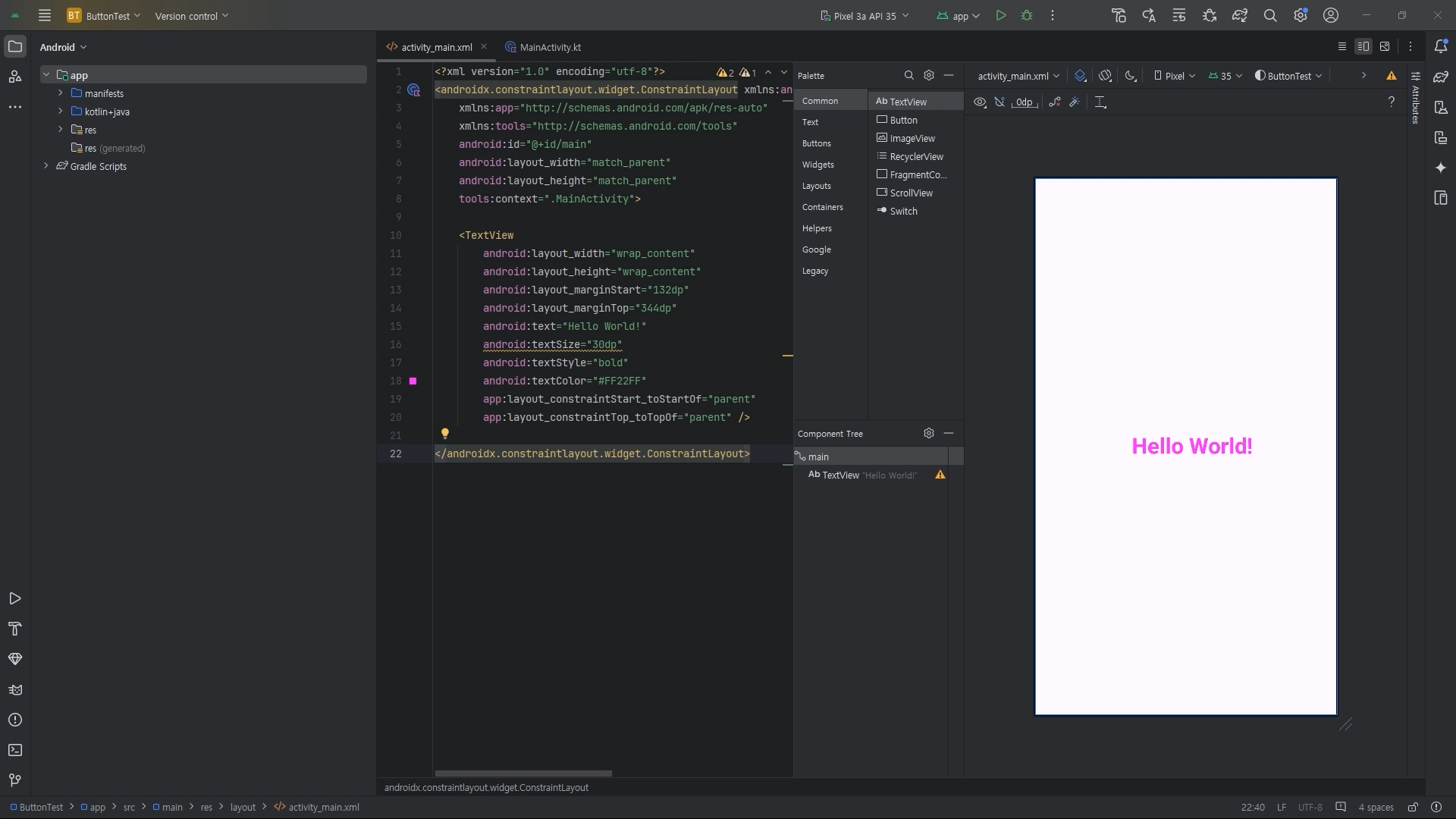
픽셀이라는 가상 디바이스로 실행이 잘 되었네요.
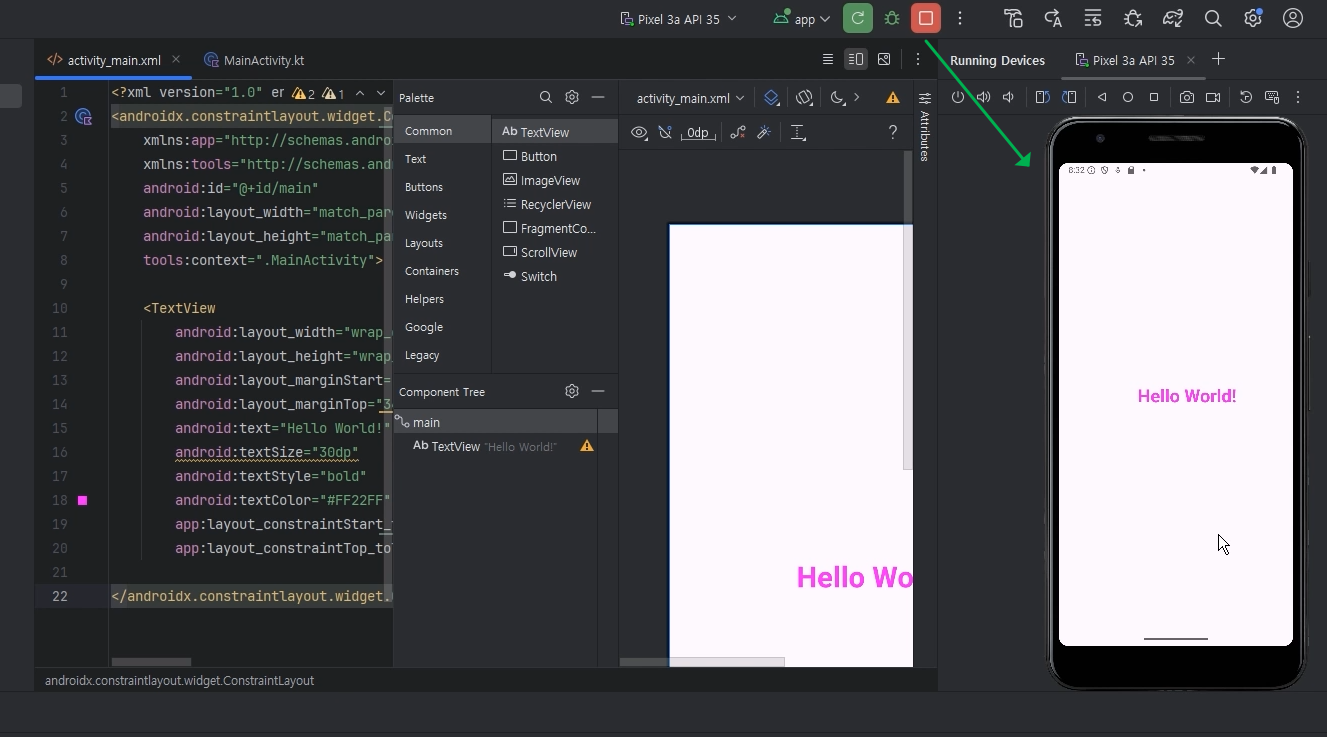
현재 스마트폰이 PC에 연결되어 있으나 장치 목록에는 인식되지 않은 것으로 보이네요.
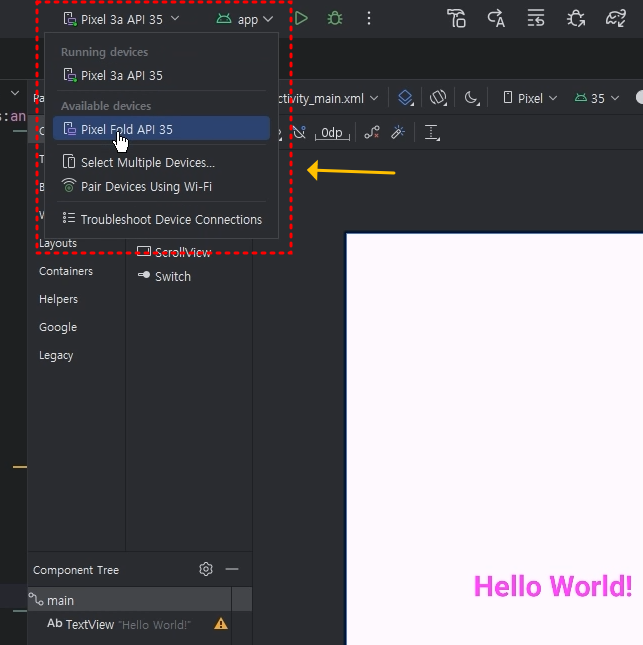
그럼, 스마트폰에서 설정으로 들어가세요.

그런 다음 제일 아래에 있는 '휴대전화 정보'를 터치해 들어가세요.
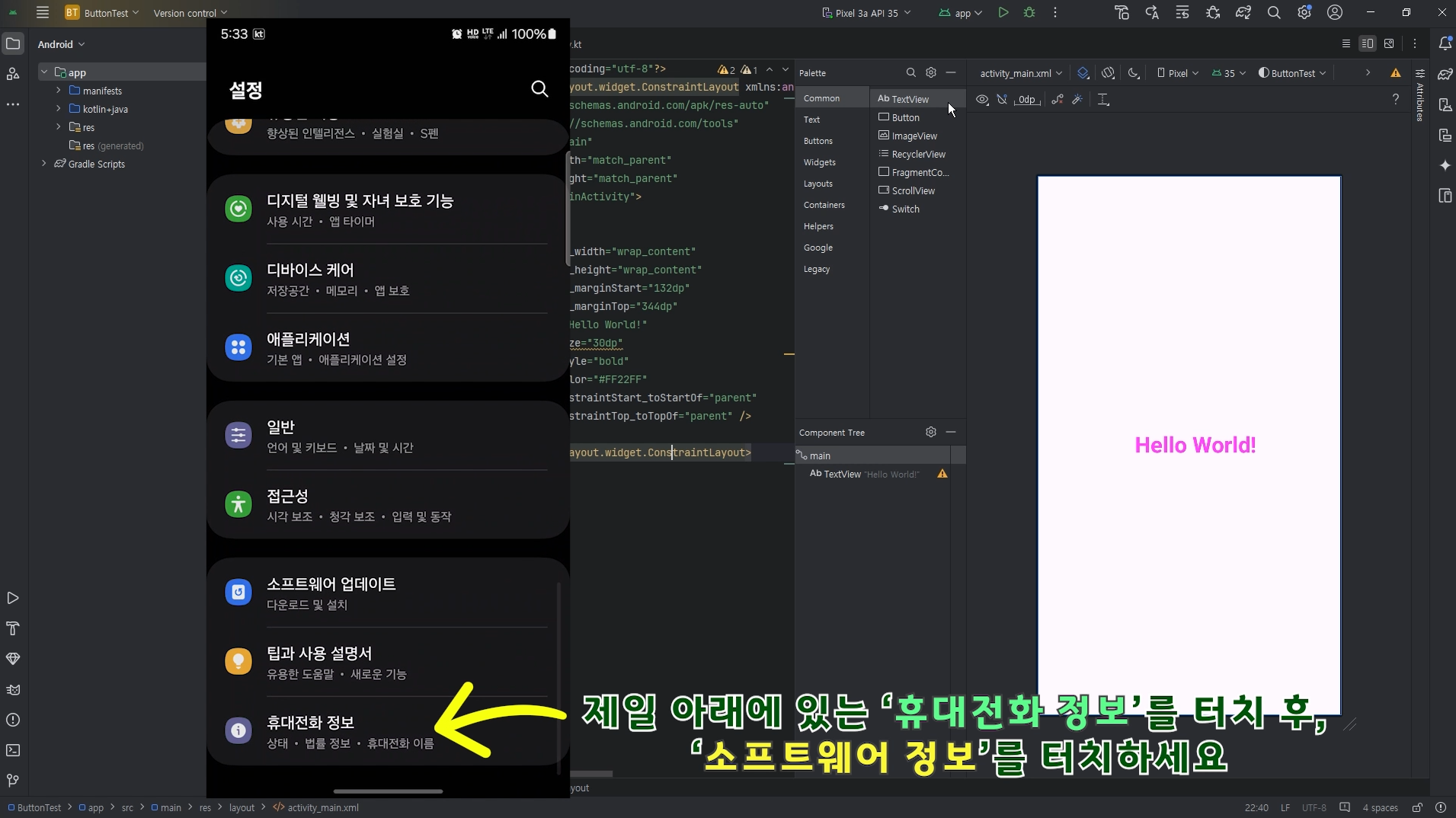
다음, '소프트웨어 정보'를 터치해주세요.
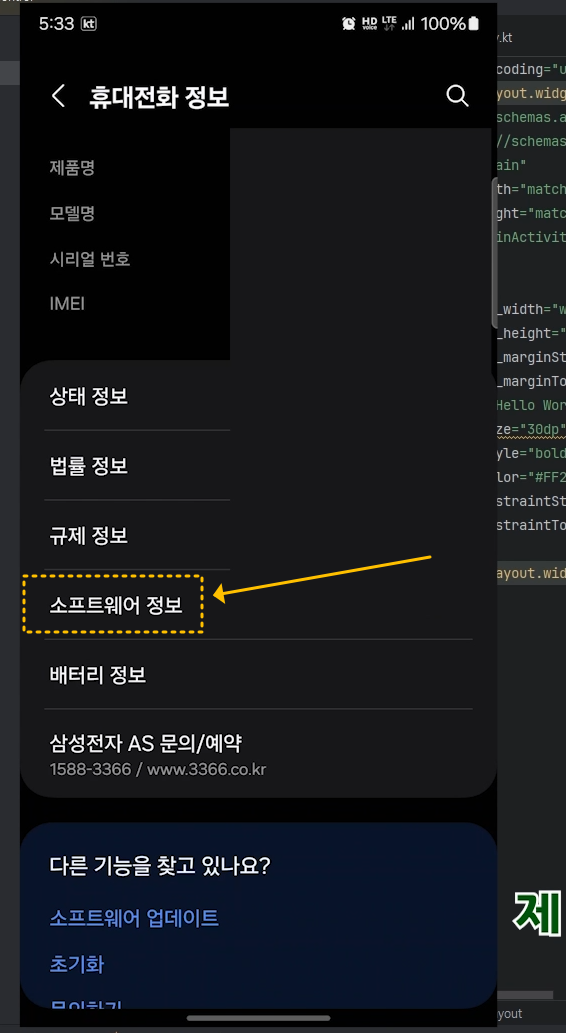
다음, '빌드번호'를 7회 이상 터치해 주면, 개발자 메뉴가 활성화됩니다.
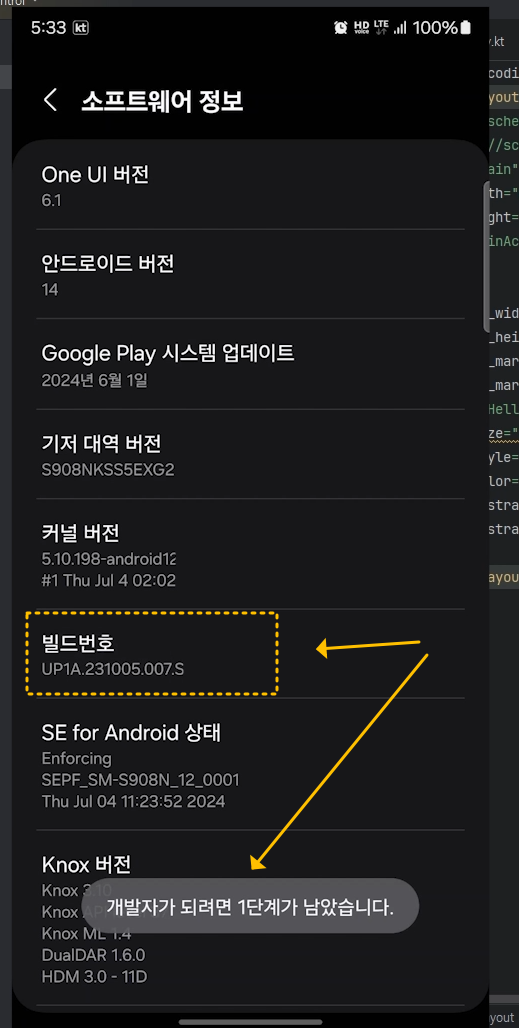
그럼, 뒤로 가기를 한 번 눌러 제일 아래로 스크롤해 보면, 아래처럼 '개발자 옵션'이 활성화되어 있는 것을 볼 수 있어요.

USB 디버깅 메뉴를 터치해서 USB디버깅 허용 팝업창의 확인 버튼을 터치하고,
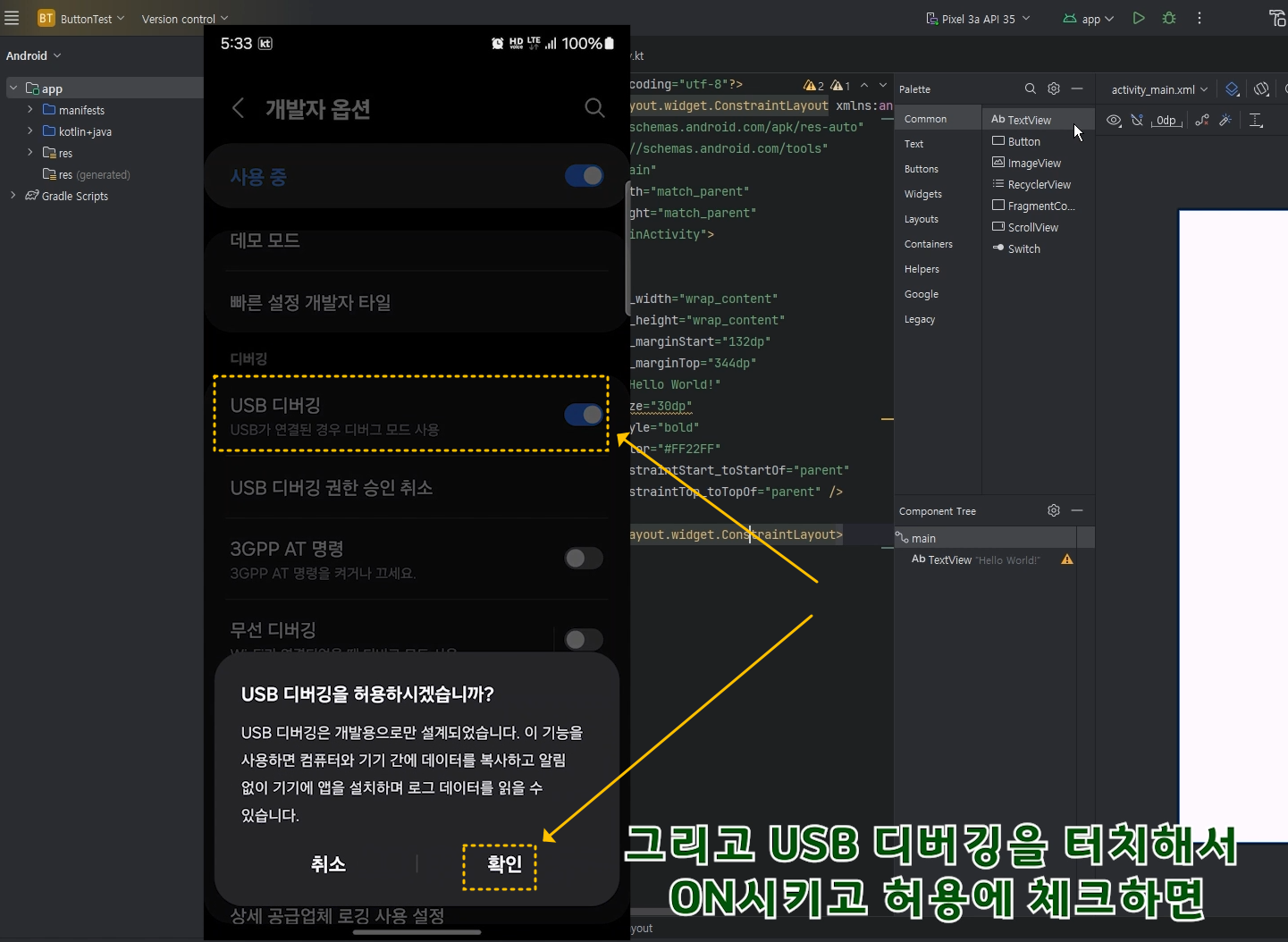
곧이어 뜨는 팝업창에서 '이 컴퓨터에서 항상 허용'을 체크하고 허용을 눌러주세요.
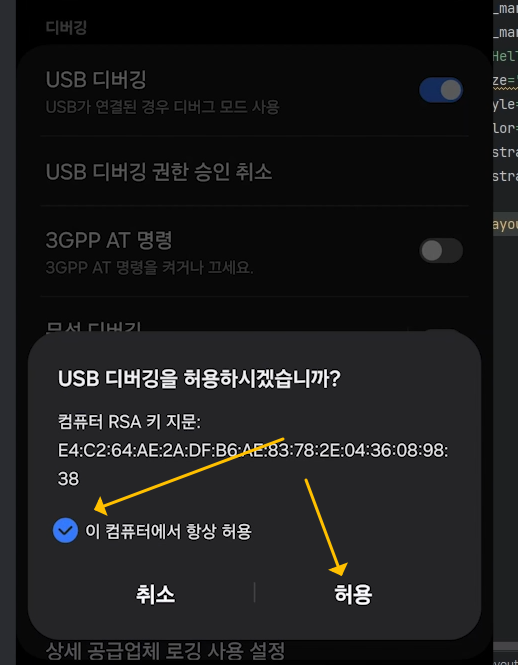
이제 안드로이드 스튜디오에서 PC와 연결된 스마트폰 디바이스가 잡히는 것을 볼 수 있습니다.
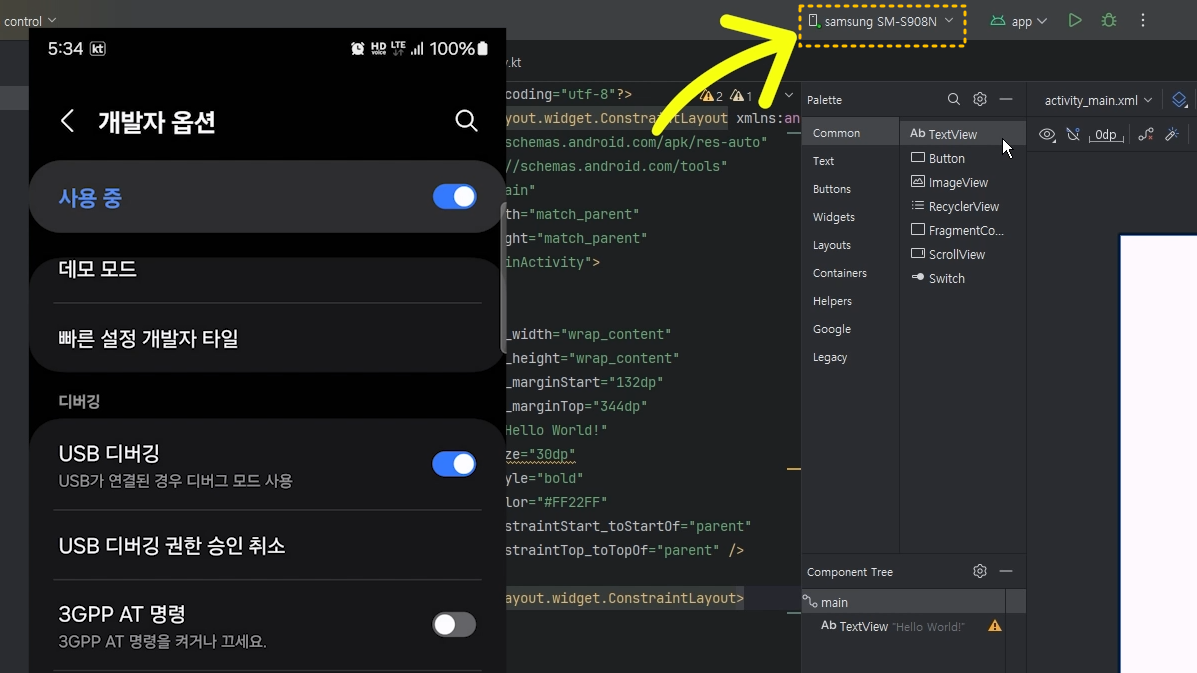
아래는 연결한 갤럭시 스마트폰에 앱설치와 동시에 바로 실행된 모습입니다.
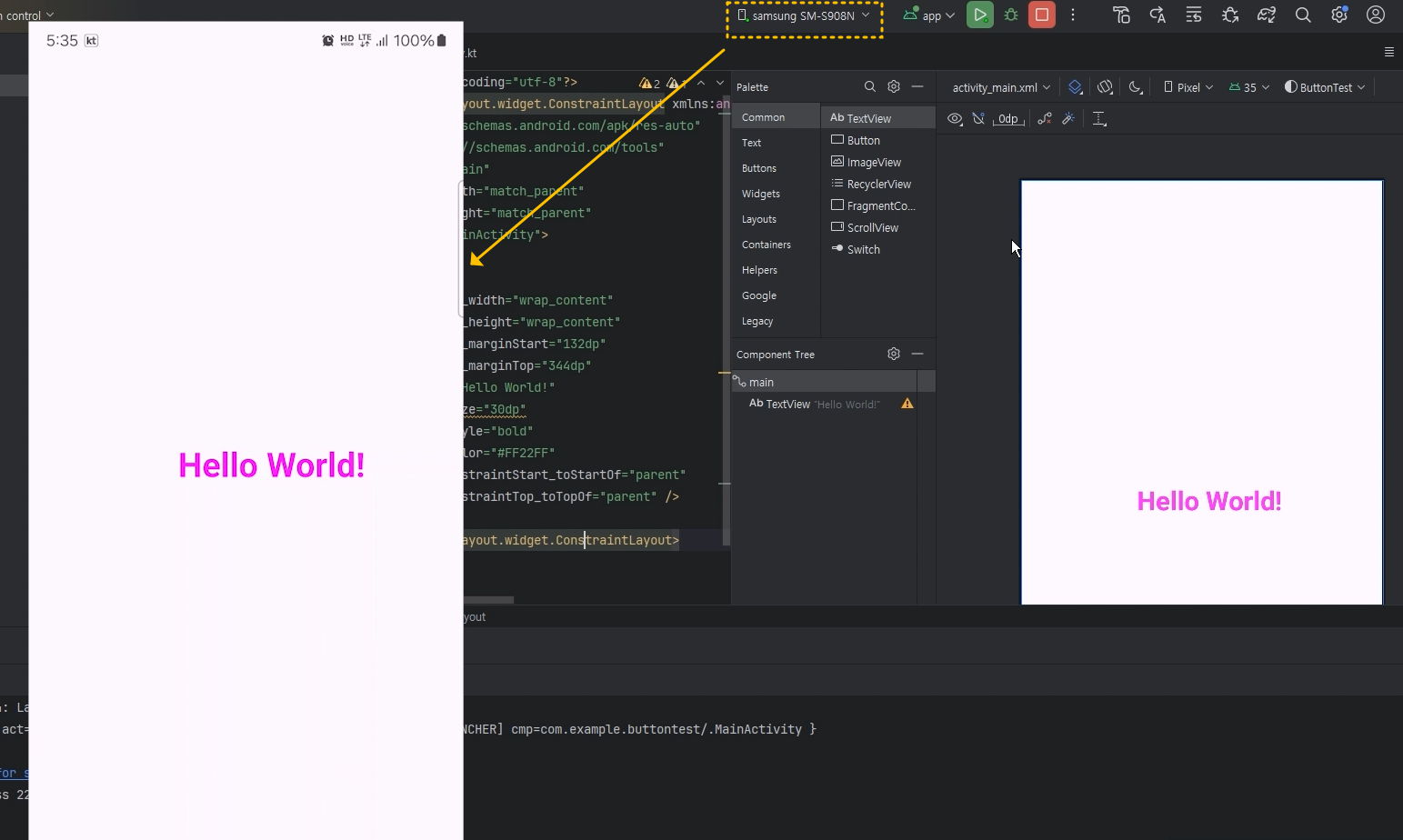
※ USB 디버깅 모드가 활성화 자체가 안 되는 경우가 생기는데요, 즉 ON/OFF 자체를 할 수 없는 상황이 생기는데, 그 이유는 기존 연결해서 사용하던 PC가 아닌 노트북이나 다른 PC로 연결해서 사용할 때 이렇게 됩니다.
이럴 때는 기존 PC에 연결 승인된 권한을 취소해 주어야 새로 연결하는 PC에 다시 권한을 주면서 USB 디버깅 모드를 활성화시킬 수 있게 됩니다.

그럼 다시 "이 컴퓨터에서 항상 허용"에 체크해 주고 확인을 눌러 주면 USB 디버깅이 활성화된 것을 볼 수 있습니다.
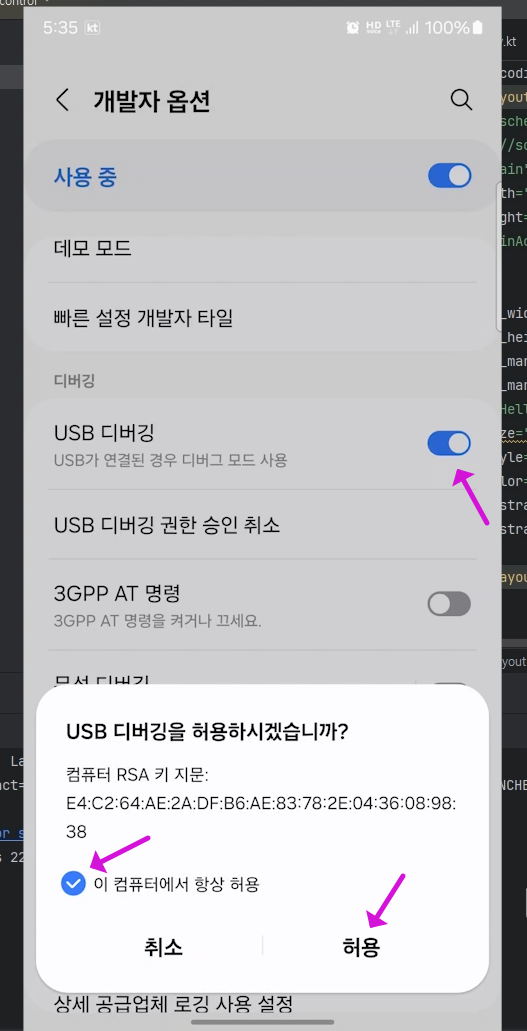
비록 크게 어려운 부분은 아니지만, 간혹 "USB디버깅" 메뉴 자체가 활성화 안 되어 당황할 수 있기에 이쪽 관련으로 처음 시작하려는 누군가에게는 도움이 되리라 생각하여 게시해 봅니다.
그럼, 오늘도 좋은 하루 보내세요~
- YouTube
www.youtube.com
'App개발 > Android_Studio' 카테고리의 다른 글
| 【AndroidStudio】 gradle 관련 에러 해결하기! (2) | 2024.09.10 |
|---|---|
| 【AndroidStudio】 기본 버튼 스타일을 다양하게 바꾸어 보자~! (0) | 2024.09.09 |
| 【Android Studio】 Intro 인트로 화면 만들기 (코틀린) (0) | 2024.09.07 |
| [Android Studio] Fragment - 프래그먼트 사용법 (코틀린-kotlin) (0) | 2024.09.06 |
| [Android Studio] VIew Binding - 뷰 바인딩으로 바꾸기 (코틀린) (0) | 2024.09.06 |



